原因分析:
触控板右键失灵的问题原因在于系统更新后,微软内建的Input Configuration驱动程序与ELAN Precision Touchpad驱动程序有冲突。
Win10触摸板右键失灵解决方法:
1、操作之后我们连接一个鼠标,移动鼠标光标至系统左下角,右键点击Windows图标,然后选择 设备管理器。
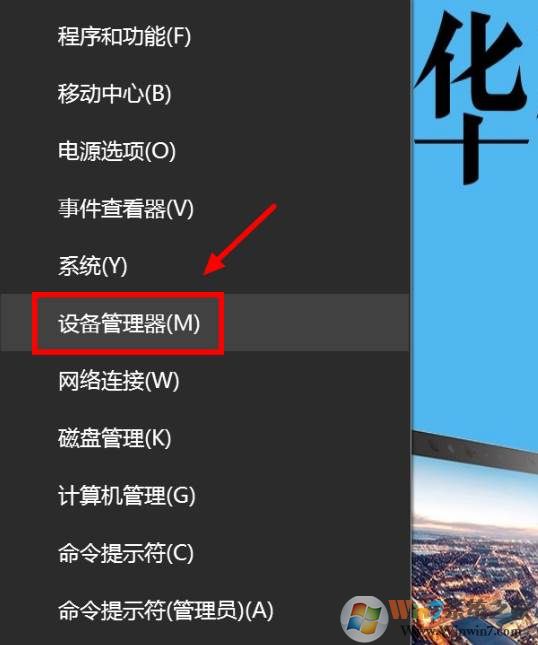
2、找到位于人体学输入设备下的“Microsoft Input Configuration Device”。
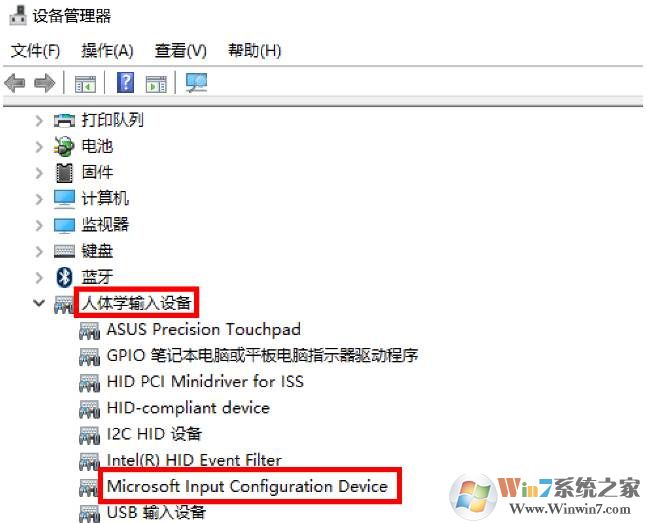
2、展开人体学输入设备后,双击打开 “Microsoft Input Configuration Device”。
3、选择“驱动程序”选项卡,点击 “更新驱动程序”。
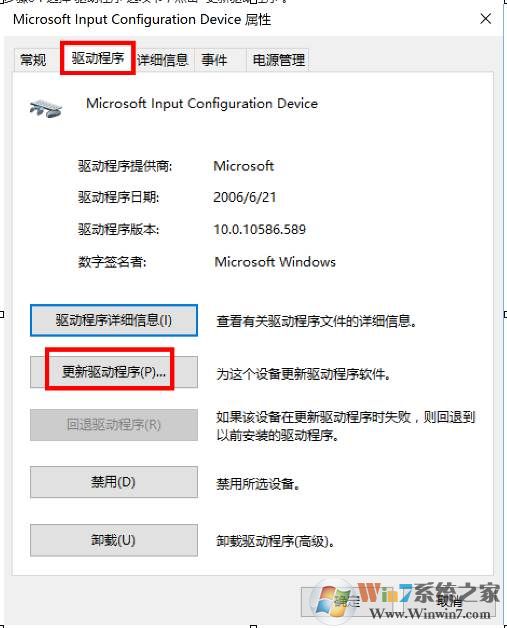
4、再点击 “更新驱动程序”按钮;
5、选择 “自动搜索更新的驱动程序软件”。
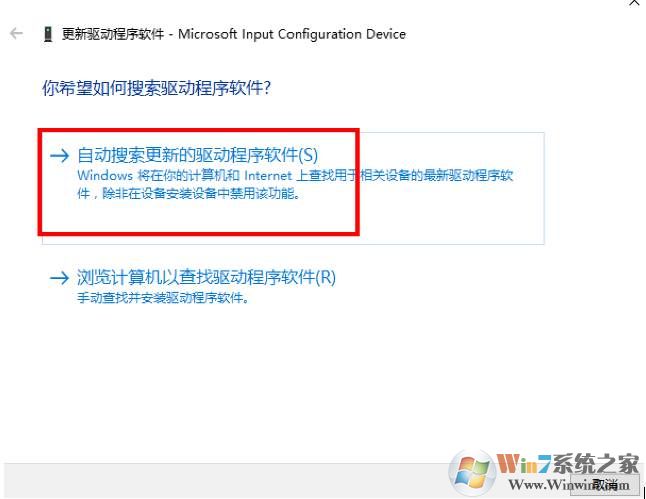
7、这时电脑会从网上搜索合适的触摸板驱动程序,等待搜索完成与安装。
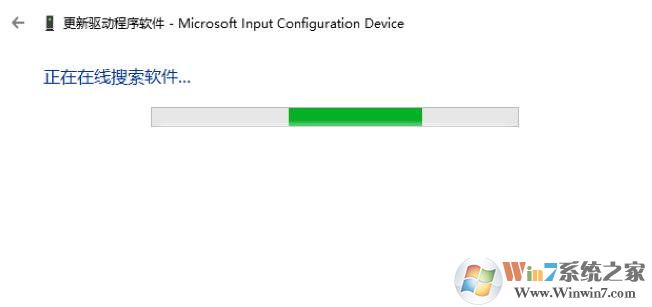
8、待安装完成后点击 “关闭”。
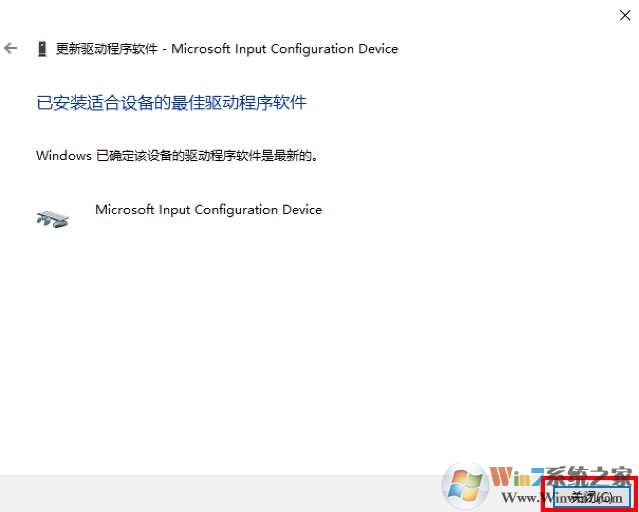
以上就是笔记本触摸板右键不能使用,失灵的解决方法了,有遇到的朋友可以学习一下并解决这个问题。
分享到:

